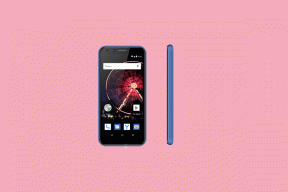כיצד לתקן שגיאת macOS Monterey לא מספיק מקום
Miscellanea / / September 08, 2022
משתמשי Mac רבים מתמודדים עם בעיות בעת עדכון ל-macOS Monterey. כשהם מנסים לעדכן, הם לא מקבלים מספיק הודעות שגיאה. זה יוצר בעיות עבור המשתמשים לעדכן ל-macOS העדכנית ביותר ולנסות להשתמש בתכונות שלה. אם גם אתה מתמודד עם בעיה זו, היה איתנו עד הסוף כדי לדעת על התיקונים. אנו אגיד לך את הסיבות לכך שאתה מתמודד עם בעיה זו. קרא את המאמר המלא כדי לדעת על השיטות השונות לתיקון הבעיה והסיבה לכך שהיא מתרחשת.
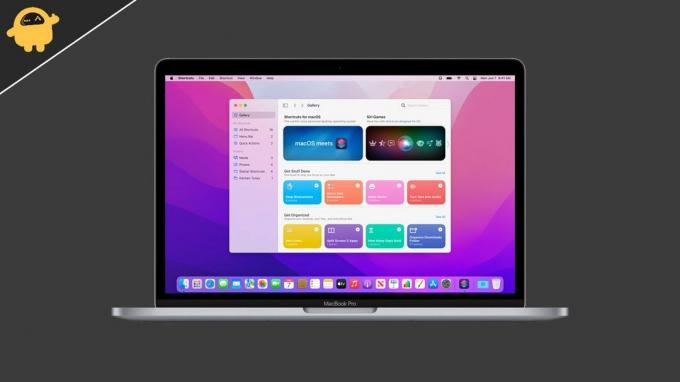
תוכן העמוד
- מדוע אתה מקבל הודעות שגיאת שטח ב-Mac שלך?
-
כיצד לתקן הודעת שגיאת שטח ב-Mac שלך?
- בדוק את האחסון של ה-Mac שלך
- מחק קבצים גדולים
- הסר את התקנת אפליקציות שאינן בשימוש ב-Mac שלך
- נקה את האחסון בפח האשפה שלך
- התקן דרך כונן חיצוני
- סיכום
מדוע אתה מקבל הודעות שגיאת שטח ב-Mac שלך?
יש הרבה סיבות לכך שזה יקרה. אולי אתה יודע שה-macOS העדכני ביותר ידרוש לפחות 40GB של שטח פנוי כדי להתקין כראוי. למשתמשים רבים אין כל כך הרבה שטח אחסון בחינם, ובגלל זה הם מתמודדים עם הבעיה. עם זאת, ישנן סיבות אחרות שבגללן בעיה זו עלולה להתרחש ב-Mac שלך. רשמנו את הסיבות הנפוצות האחרות מדוע אתה עלול להתמודד עם בעיה זו.
- אין מספיק מקום ב-Mac שלך
- יש לך קבצים גדולים מותקנים ב-Mac שלך
- באגים בתוכנה בזמן עדכון
כיצד לתקן הודעת שגיאת שטח ב-Mac שלך?
אנו מפרטים את השיטות השונות שבאמצעותן תוכל לתקן בעיה זו מבלי לשדרג את הדיסק הקשיח שלך. בדוק את כל השיטות שלהלן ובצע את כל השלבים כראוי.
בדוק את האחסון של ה-Mac שלך
הדבר הראשון שאתה יכול לעשות הוא להעריך את האחסון של ה-Mac שלך. בעת בדיקת האחסון, ודא שיש לך לפחות 40GB של שטח פנוי זמין ב-Mac שלך. לכן, בדוק את האחסון של ה-Mac שלך וודא שיש לו 40GB של שטח פנוי פנוי כך ש-macOS Monterey יוכל להתקין כראוי.
מחק קבצים גדולים
אם אין לך את השטח הדרוש ב-Mac שלך, אנו מציעים לך למחוק קבצים גדולים מה-Mac שלך. לפעמים משתמשים לא יודעים על הקבצים הגדולים המאוחסנים ב-Mac שלהם שגוזלים הרבה מקום. מחיקתן תהיה בחירה טובה אם אינך זקוק להם. עם זאת, אם יש לך מכשיר חיצוני אחר, אתה יכול לאחסן את הקבצים האלה עליהם.
הסר את התקנת אפליקציות שאינן בשימוש ב-Mac שלך
ה-macOS שלך יציע לך להסיר את התקנת האפליקציות האלה שלא השתמשת בהן הרבה זמן. כאשר תסיר את ההתקנה של אפליקציות שאינן בשימוש, תקבל מקום פנוי ב-Mac שלך. אנו מציעים שתסיר את התקנת האפליקציות הללו מכיוון שהן יתנו פתרון זמני להתקנת macOS החדש. לאחר השלמת ההתקנה, התקן את האפליקציות שהסרת.
נקה את האחסון בפח האשפה שלך
אולי אתה יודע שהקבצים המאוחסנים בסל האשפה לוקחים אחסון מהדיסק הקשיח. לכן, אנו ממליצים לרוקן את סל המיחזור כדי לפנות מקום ב-Mac. משתמשים רבים מוחקים את הקבצים אך שוכחים למחוק אותם מסל המיחזור. על מנת לפנות את השטח, עליך גם למחוק את הקבצים מסל המיחזור שלך.
פרסומות
התקן דרך כונן חיצוני
כאשר אתה מעדכן את ה-macOS שלך, קובץ ההתקנה שהוורד ל-Mac ייקח כ-12GB של מקום. בגלל הקובץ שהורד, בעיה זו עלולה להתרחש מכיוון שהיא תופסת הרבה מקום. עם זאת, אתה יכול לתקן בעיה זו באמצעות הכונן החיצוני של ה-Mac שלך. בצע את השלבים המפורטים להלן כדי לעשות זאת.
- קודם כל, צא מהגדרת ההתקנה של macOS Monterey.
- כעת, חבר את הכונן החיצוני שלך ל-Mac. אנו מציעים להשתמש ב-SSD חיצוני לשם כך.
- פתח את Searcher ב-Mac שלך.
- העתק והדבק את קובץ ההתקנה לכונן החיצוני.
- כעת, לחץ לחיצה ימנית על קובץ ההתקנה של macOS Monterey.
- בחר צור כינוי.
- העתק והדבק את הכינוי לשולחן העבודה של Mac.
- לאחר מכן, מחק את קובץ ההתקנה של macOS Monterey מה-Mac שלך.
- בדוק שוב את האחסון של ה-Mac שלך והאם יש מקום נוסף של 12GB זמין ב-Mac שלך או לא. אם אין מקום נוסף, נסה להפעיל מחדש את ה-Mac.
- לאחר מכן, לחץ פעמיים על הכינוי של קובץ ההתקנה של macOS Monterey משולחן העבודה שלך.
- תוכנית ההתקנה תופעל מהכונן החיצוני.
- לחץ על כפתור "המשך" ובחר בקורא הפנימי של Macintosh.
לאחר מכן, השלם את ההגדרה כדי להתקין את macOS החדש. ייקח בערך שעה עד שההגדרה תושלם.
סיכום
במדריך זה, הצבענו על כמה סיבות לבעיה שבה אתה מתמודד. הזכרנו את השיטות השונות שבאמצעותן תוכל לתקן את בעיית השטח ב-Mac שלך כדי להתקין את macOS Monterey העדכנית ביותר. אם תיקנת בעיה זו באמצעות כל שיטות אחרות, שתף אותה איתנו בסעיף ההערות למטה.